
Мазмұны:
- 1 -қадам: Arduino орнату
- 2 -қадам:
- 3 -қадам: Arduino сериялық мониторы
- 4 -қадам: Sigfox -қа кіріңіз
- 5 -қадам: Sigfox құрылғысының беті
- 6 -қадам: Sigfox кері қоңырау шалу
- 7 -қадам: Sigfox New Callback
- 8 -қадам: Sigfox кері байланыс түрін жасаңыз
- 9 -қадам: Sigfox AWS CloudFormation бағдарламасына
- 10 -қадам: AWS Stack құру 1
- 11 -қадам: AWS Stack құру 2
- 12 -қадам: AWS шот нөмірінің орналасуы
- 13 -қадам: AWS шот нөмірінің орналасуы
- 14 -қадам: AWS Stack құру
- 15 -қадам: AWS Stack құру финалы
- 16 -қадам: AWS стекі туралы мәліметтер
- 17 -қадам: AWS стекі туралы мәліметтер 2
- 18 -қадам: Sigfox кері қоңырау шалудың соңғы финалы
- 19 -қадам: Sigfox қоңырау шалуды жасауды тексеру
- 20-қадам: AWS құру DynamoDB кестесі
- 21-қадам: AWS- DynamoDB құру 2-кесте
- 22 -қадам: AWSIot консоліне кіру
- 23 -қадам: AWS DynamoDB құру ережесі
- 24 -қадам: AWS DynamoDB әрекетті қосу
- 25 -қадам: AWS DynamoDB әрекетті қосу 2
- 26 -қадам:
- 27 -қадам: AWS DynamoDB рөлін құру
- 28 -қадам: AWS DynamoDB рөлін құрудың соңы
- 29 -қадам:
- Автор John Day [email protected].
- Public 2024-01-30 10:26.
- Соңғы өзгертілген 2025-01-23 14:51.

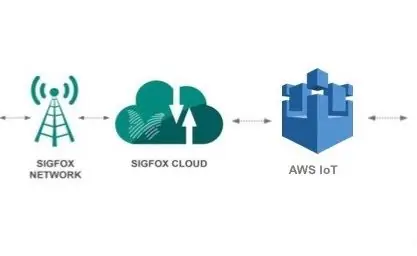
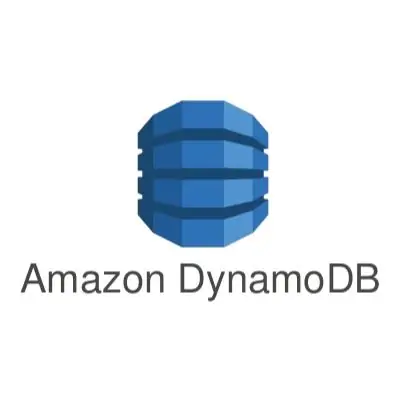
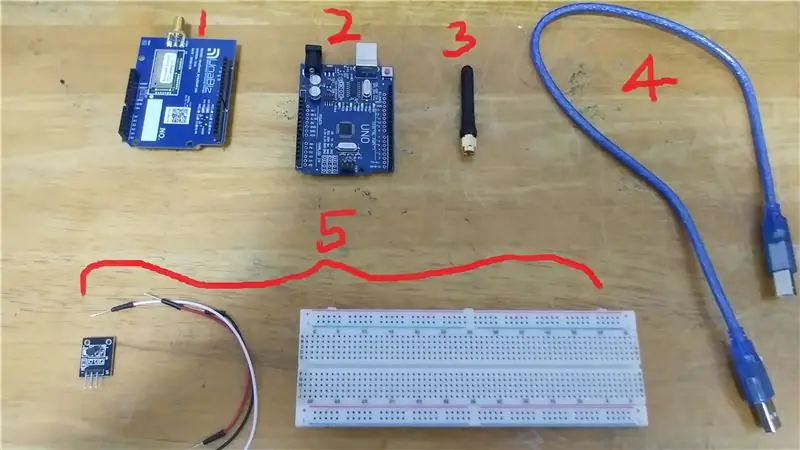
I. КІРІСПЕ
1. Автор
Менің атым Хуой Ён Хуа, мен Сингапур политехникасынанмын, компьютерлік инженерия дипломымен.
Мен 3 мүшеден тұратын топтың мүшесімін; Төмен Джун Цянь, Такума кабета және мен.
Бұл нұсқаулық сенсорлардан деректерді интернет арқылы соңғы құрылғыға жіберу және өткізу жобасының бөлігі болып табылады
кәсіптік талдау. Біздің жоба жетекшісі - Тео Шин Джен мырза.
2. Объективті
Sigfox Shield бар Arduino көмегімен сенсордан (DS18B20) аналогтық деректерді sigfox серверлеріне интернет арқылы жіберіңіз, содан кейін деректерді AWS -ке (Amazon Web Services Cloud) жіберіңіз және оны AWS Dynamo DataBase -те (DynamoDB) сақтаңыз.
3. Мақсаты
Sensor to Arduino to Sigfox to AWS деректерді тасымалдау бойынша нұсқауларды жеңілдету және барлық ақпаратты бір жерге жинау. Қосымша ақпарат алу үшін, әсіресе sigfox туралы AWSIot Connectivity, AWS https://aws.amazon.com/blogs/iot/connect-your-dev… мақаласының түпнұсқасын қарау ұсынылады.
3. Қажетті дағдылар:
1. Arduino IDE -мен таныс, оның ішінде кітапхананы қосу және arduino тақтасына код жүктеу. 2. Amazon Web Service туралы негізгі білім, әсіресе Stack, DynamoDB құру және ережелерді құру.
3. Sigfox жазылымын белсендіріп қойғансыз және Sigfox құрылғысынан SigFox бұлтына хабарламалар (деректер) жібере аласыз.
II. Орнату
A. Жабдық
1. Arduino Uno x1
2. Sigfox Arduino Shield: UnaShield_RC1692HP-SIG (1А нұсқасы) x1
3. Антанна x1 радиосы
4. USB B to A Cable кабелі (Arduino -ны компьютерге қосу үшін) x1
5. Сенсорды орнату (BreadBoard, Temp Sensor DS18B20, 3x Male to Er Connectors; 1 кернеу [қызыл] 1 Жер [Қара] 1 Деректер [Ақ])
B. Бағдарламалық қамтамасыз ету
1. Arduino IDE (1.8.1 нұсқасы осы оқулықта қолданылған)
2. Arduino кітапханасы Unabiz Arduino Master Library - Send - Light - Level үлгісі орнатылған
C. Account (Онлайн) және жазылымдар
1. Sigfox серверіне жазылу (Sigfox құрылғыларымен бірге келеді)
2. Amazon AWS есептік жазбасы бұлтты ақпаратқа (Stack Creation) және DynamoDB қатынасы бар
IV Әдебиеттер:
aws.amazon.com/blogs/iot/connect-your-dev….
1 -қадам: Arduino орнату
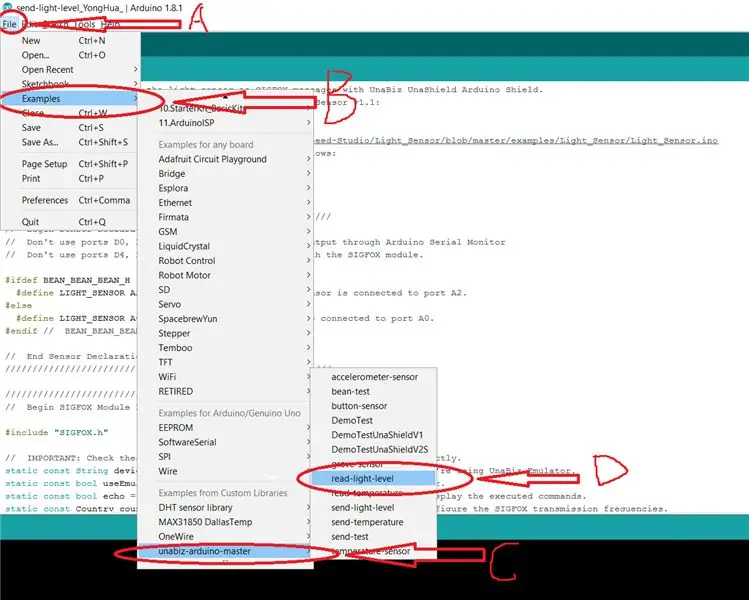
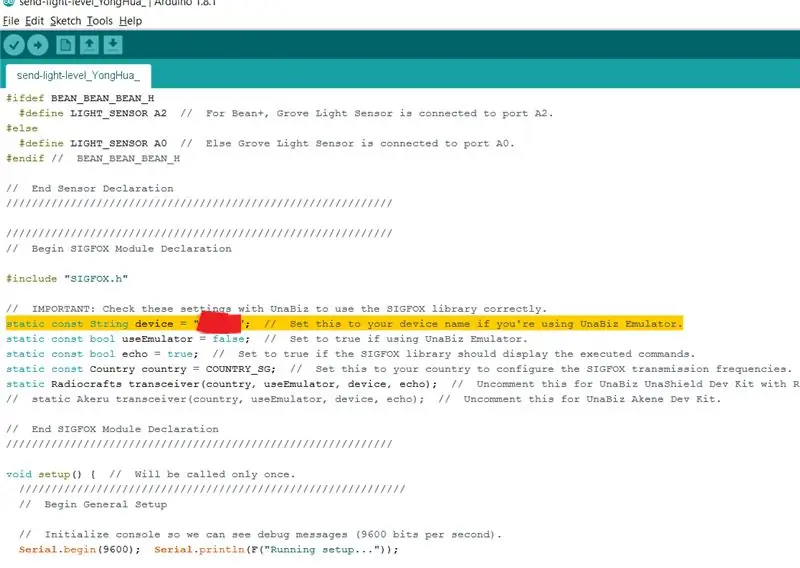
A. Бірінші қадам - arduino -ға жарық деңгейін жіберу үлгісін жүктеу.
Бұл үшін arduino IDE бағдарламасын ашу үшін келесі сөздерді ретімен басыңыз: Файл> Мысал> unabiz-arduino-master (реттелетін кітапханалар бөлімінде)> жіберу-жарық деңгейі. 5 -суретті қараңыз. Егер басылатын сөздердің ешқайсысы жоқ болса, unabiz arduino шебер кітапханасын қайта орнатыңыз (1 -қосымшадағы қадамдар). 1 -қадамды қайталаңыз.
B. Құрылғы идентификаторын sigfox құрылғысына өзгертіңіз.
Өзгертілетін код жолы (суретте көрсетілген)
static const String құрылғысы = «xxxxx»; // Егер сіз UnaBiz эмуляторын қолдансаңыз, оны құрылғы атауына орнатыңыз.
C. Arduino Sigfox құрылғысына кодты тексеріңіз және жүктеңіз.
(Дұрыс тақтаны (бұл жағдайда arduino uno) және сериялық портты таңдауды ұмытпаңыз)
2 -қадам:
3 -қадам: Arduino сериялық мониторы
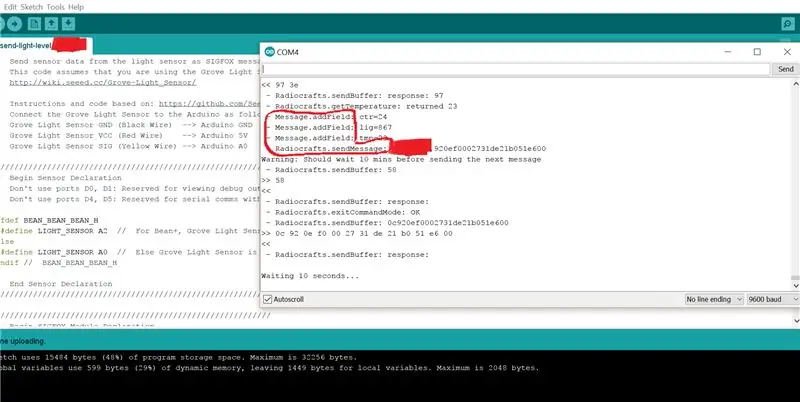
Arduino IDE -де құралдарды таңдаңыз, содан кейін сериялық монитор. Ол Message.addfield және Radiocrafts.sendmessage көрсетуі керек:. Radiocrafts.sendmessage: одан кейін sigfox deviceid келеді
4 -қадам: Sigfox -қа кіріңіз
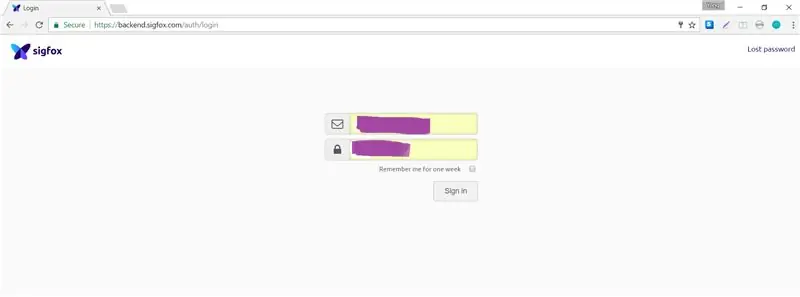
1. Https://backend.sigfox.com/auth/login сайтына кіріңіз
5 -қадам: Sigfox құрылғысының беті
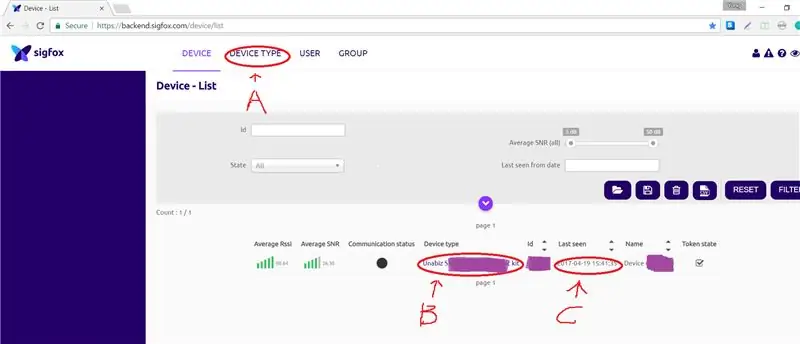
2. Құрылғы қойындысын нұқыңыз. Екіншіден, сигфокстың деректерді белсенді түрде жіберетініне көз жеткізу үшін соңғы көрген бағанды (C) тексеріңіз.
Егер шамамен 15-20 минуттан кейін көрсетілген уақыт пен уақыт арасындағы сәйкессіздік азаймаса, сигфокспен байланысты мәселе туындауы мүмкін.
Содан кейін құрылғы түрі бағанының (B) астындағы Sigfox құрылғысын басыңыз.
Сізді «Құрылғы түрі» бөліміне апарады
6 -қадам: Sigfox кері қоңырау шалу
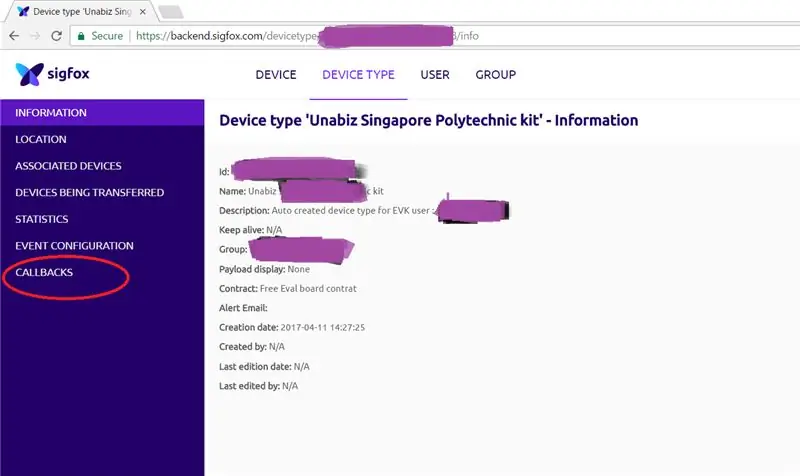
Күлгін сол жақ тақтадан Қайта қоңырау шалуды таңдаңыз (Қызыл шеңбермен)
7 -қадам: Sigfox New Callback
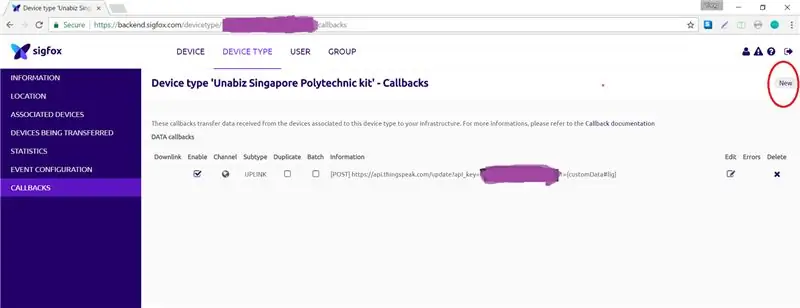
Шығу түймесінің астындағы жоғарғы оң жақ бұрыштағы Жаңа сөзін басыңыз (қызыл шеңбермен).
8 -қадам: Sigfox кері байланыс түрін жасаңыз
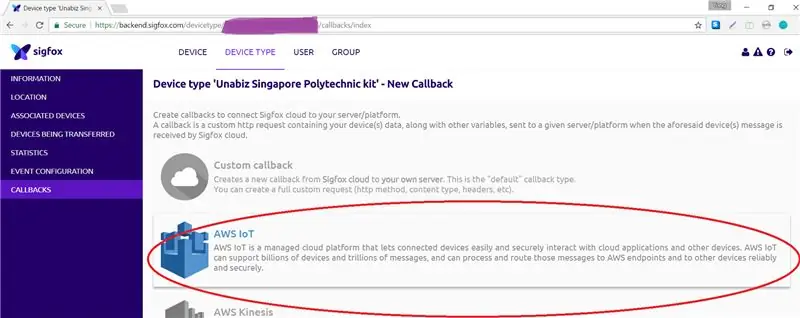
5. Қол жетімді кері байланыс тізімінен AWS IOT таңдаңыз. (Бұл екінші орын). Сіз келесі бетке апарыласыз
9 -қадам: Sigfox AWS CloudFormation бағдарламасына
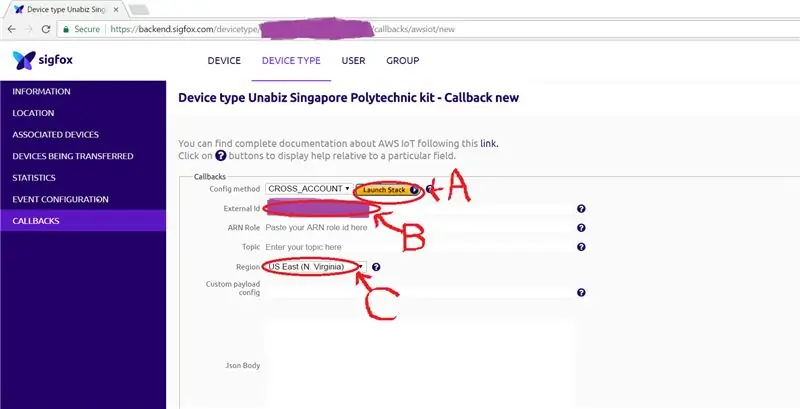
Stack іске қосу түймешігін таңдаңыз (A).
Сіз AWS CloudFormation Stack бетін жасау (Үлгі жасау) бөліміне бағытталасыз.
(Егер сіз бұған дейін aws жүйесіне кірмеген болсаңыз, оны қазір жасау керек болады)
Сыртқы идентификаторға (B) назар аударыңыз, себебі ол кейінірек қолданылады
Сингапур аймағы (С) оңтүстік-шығысқа қарай-1 Басқа аймақтар үшін https://docs.aws.amazon.com/general/latest/gr/ran… қараңыз.
10 -қадам: AWS Stack құру 1
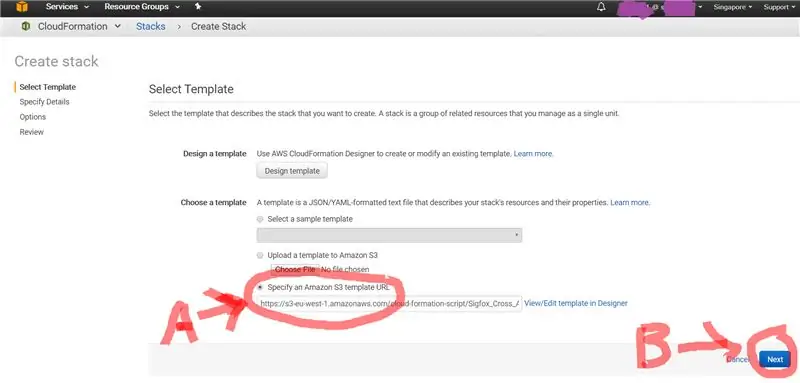
«Amazon S3 үлгісінің URL мекенжайын (A) анықтаңыз» жанындағы түймені тексеріңіз.
Төменгі оң жақ бұрыштағы NEXT сөзін таңдаңыз (B).
Сіз келесі бетке апарыласыз (Мәліметтер бөлімін көрсетіңіз)
11 -қадам: AWS Stack құру 2
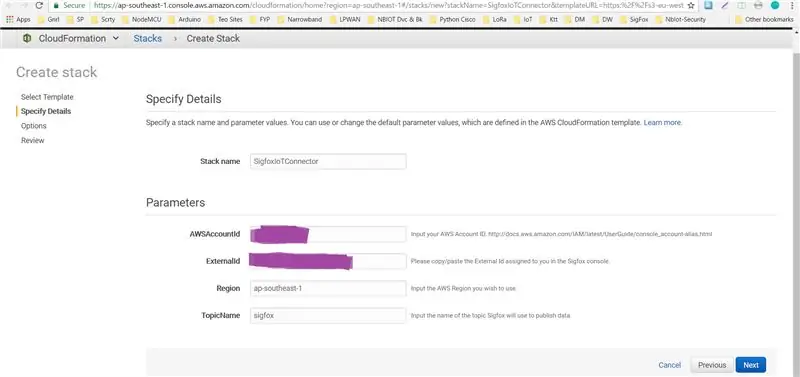
Бұл бетте (Мәліметтерді көрсету) сіз 5 қорапты толтыруыңыз керек, яғни Stack Name, AWSAcountID, ExternalID, Region және TopicName.
Толық нұсқаулар төменде берілген. Аяқтағаннан кейін Келесі түймесін басыңыз (төменгі оң жақ бұрышта).
Біріншіден, Stackname үшін SigFoxIotConnector пайдаланыңыз.
Екіншіден, Сыртқы идентификатор үшін 6 -қадамда ескерілген ақпаратты пайдаланыңыз Сыртқы идентификатор, 6 -қадамда ескерілген ақпаратты пайдаланыңыз.
Үшіншіден, аймақ үшін Ap-Southeast-1 пайдаланыңыз (Сингапур үшін) немесе мына сілтемені қараңыз:
Төртіншіден, TopicName үшін sigfox пайдаланыңыз.
Ақырында AWS есептік жазбасының идентификаторы келесі қадамда талқыланады
12 -қадам: AWS шот нөмірінің орналасуы
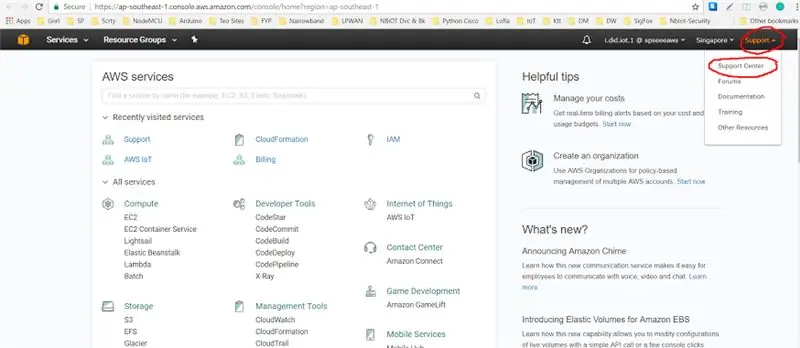
мына сілтемені басу арқылы AWS консолін бөлек бетте ашыңыз: https://ap-southeast-1.console.aws.amazon.com/con… (немесе кез келген басқа жолмен)
Жоғарғы оң жақ бұрышта орналасқан қолдау түймесін басыңыз, сонда мәзір ашылады
Содан кейін ашылмалы мәзірде орналасқан қолдау орталығына шертіңіз.
13 -қадам: AWS шот нөмірінің орналасуы
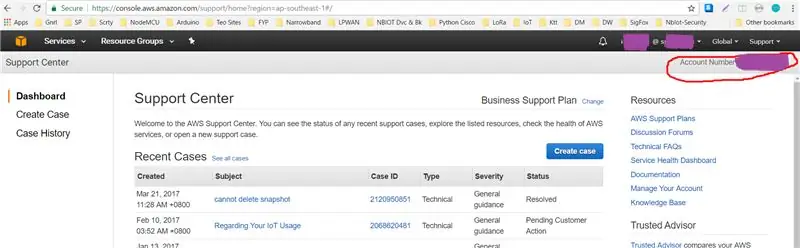
Бұл сізді қолдау орталығының бетіне апарады, ол тіркелгі идентификаторын жоғарғы оң жақ бұрышта, қолдау түймесінің астында көрсетеді.
Нөмірді (AWS есептік жазбасының нөмірі) 9 -қадамда AWS AccountID -ге ауыстырыңыз және сол беттің төменгі оң жақ бұрышында орналасқан Келесі түймесін басыңыз.
14 -қадам: AWS Stack құру
9. Бұл бет (Опциялар) бұл оқулық үшін қажет емес. төменгі оң жақ бұрыштағы келесі батырманы шолу бетіне апарады
15 -қадам: AWS Stack құру финалы
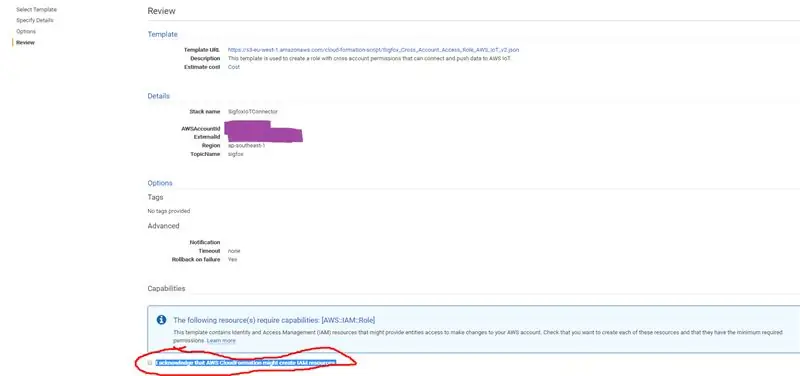
Қарау бетінде барлық ақпаратты енгізудің дұрыстығын тексеріңіз, ал бөлімше мүмкіндіктерінің астындағы құсбелгіні қойыңыз
сөйлем «Мен AWS CloudFormation IAM ресурстарын жасай алатынын мойындаймын.»
Соңында стек жасау үшін жасау түймесін (экранның төменгі оң жақ бұрышы) басыңыз.
Сіз Cloud Formation Management консоліне ораласыз.
16 -қадам: AWS стекі туралы мәліметтер

t Cloudformation басқару консолінде, жаңадан құрылған стек 2-10 минуттан кейін күй бағанында CREATE_COMPLETE көрсетуі керек.
Бұл туралы мәліметтерді көру үшін стек атауын басыңыз.
17 -қадам: AWS стекі туралы мәліметтер 2
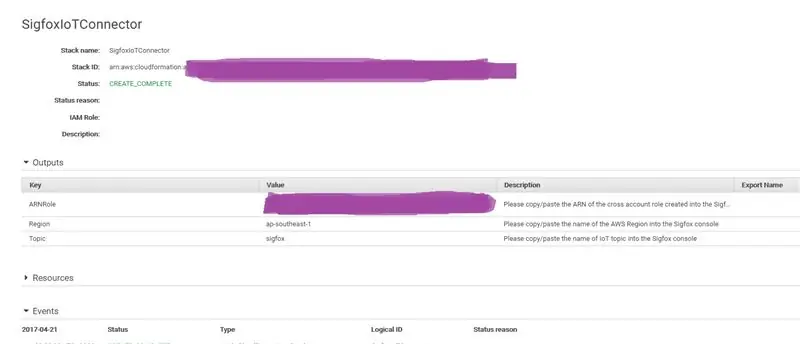
Шығару бөлімін тауып, оның алдындағы көрсеткіні басыңыз.
ARN рөлінің мәні бағанын көшіріп, басқа мәндердің дұрыстығын тексеріңіз.
18 -қадам: Sigfox кері қоңырау шалудың соңғы финалы
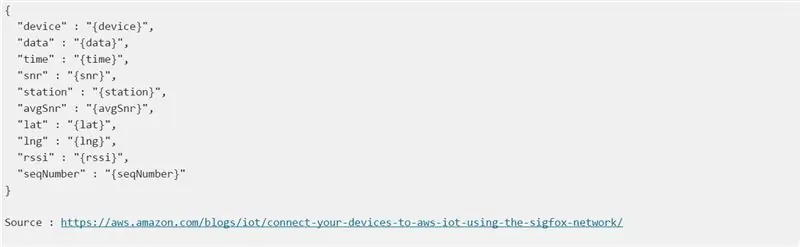
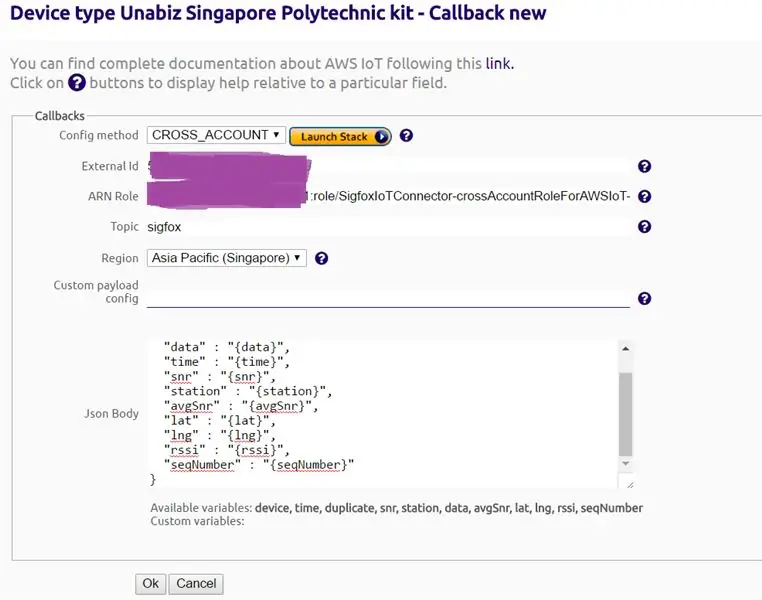
SigFox веб -сайтының кері байланыс орнатуына оралыңыз (7 -қадам; llaunch стек түймесі орналасқан жерден) және жүктеменің теңшелетін конфигурациясынан басқа барлық қалған қораптарды толтырыңыз.
Жоғарыда аталған ARN рөлін осыға көшіріңіз.
Json Body үшін төмендегі кодты көшіріп, қойыңыз.
Мұның бәрі аяқталғаннан кейін OK түймесін таңдаңыз. Келесі бетте таңдалған sigfox құрылғысының кері байланысы көрсетіледі
19 -қадам: Sigfox қоңырау шалуды жасауды тексеру

Қателер жоқ екеніне көз жеткізіңіз және ақпарат бөлімінің астындағы [POST] сілтемесі суретке ұқсас.
20-қадам: AWS құру DynamoDB кестесі
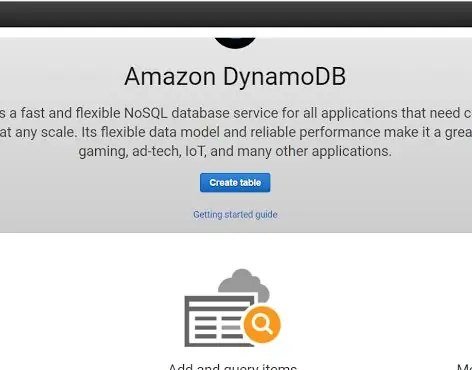
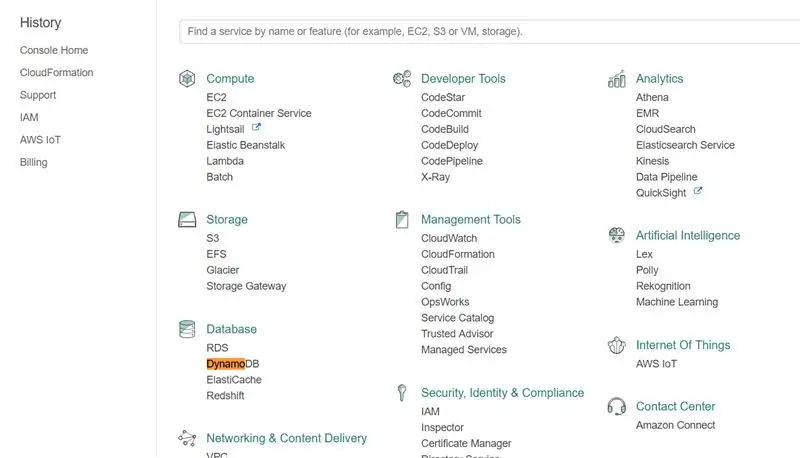
Amazon мәзірінде DynamDB таңдаңыз, содан кейін Кесте жасау түймесін басыңыз
21-қадам: AWS- DynamoDB құру 2-кесте
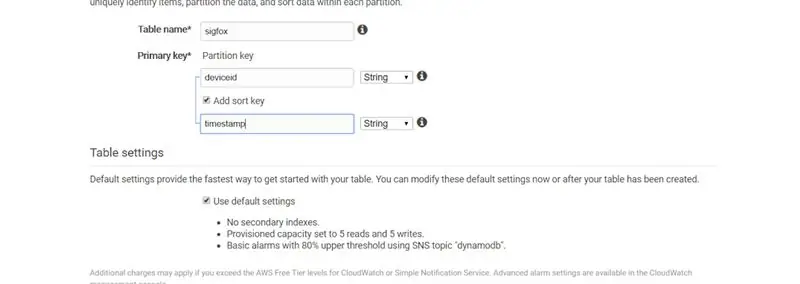
Барлық бос өрістерді толтырыңыз.
Кесте атауы үшін sigfox қойыңыз; Бөлу кілті үшін deviceid қойыңыз, содан кейін сұрыптау пернесінің құсбелгісін қойыңыз және уақыт белгісін қойыңыз.
аяқтау үшін жасау түймесін басыңыз (айтылмаған параметрлерге қол тигізбеңіз). Кесте толық жасалынғанша біраз уақыт күтіңіз.
22 -қадам: AWSIot консоліне кіру
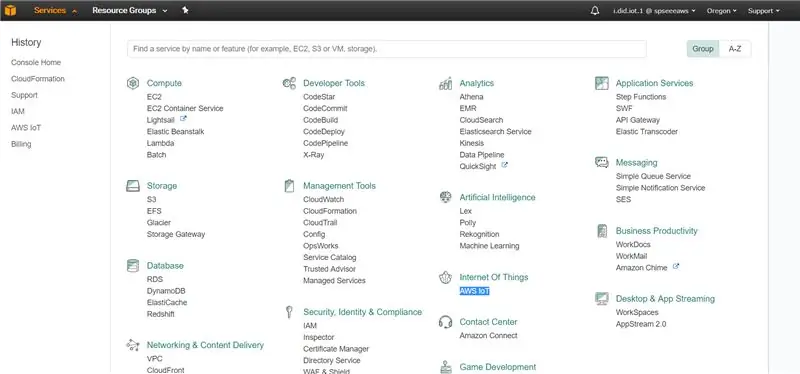
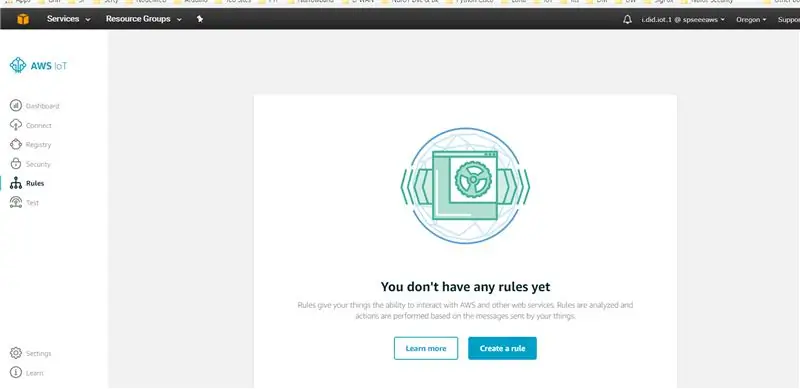
AWS консолін ашыңыз, AWS Iot таңдаңыз, Ереже, содан кейін Ереже жасау таңдаңыз
23 -қадам: AWS DynamoDB құру ережесі
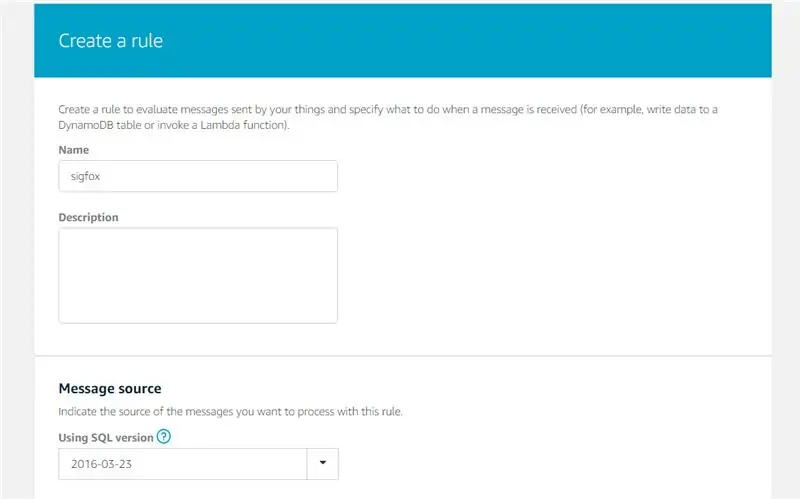
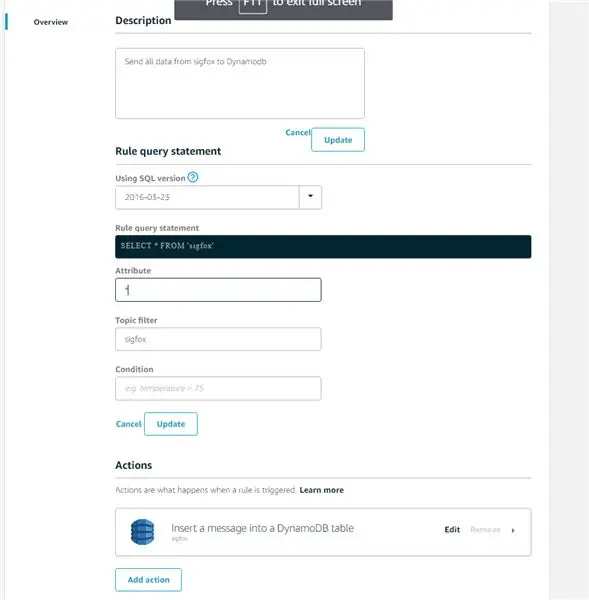
4. Sigfox, * атын атрибуттарға тағайындаңыз және соңында sigofox -ті тақырып сүзгісіне қойыңыз.
24 -қадам: AWS DynamoDB әрекетті қосу
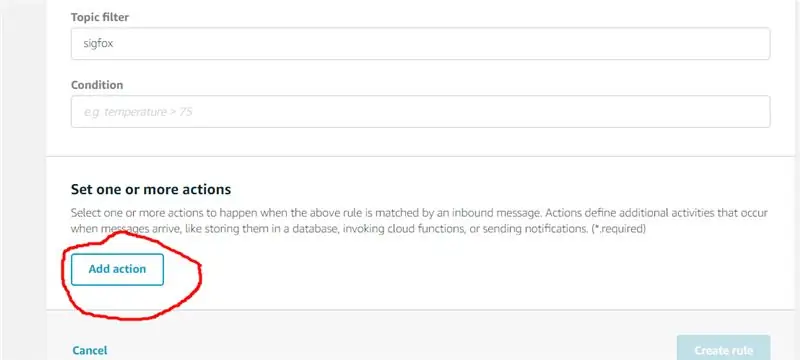
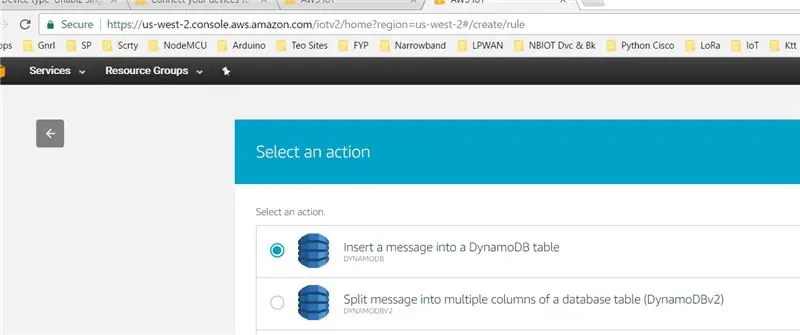
Әрі қарай, сіз әрекетті жасауыңыз керек. Әрекетті қосу пәрменін таңдаңыз және өз кезегінде «DynamoDB ішіне хабарлама енгізу» таңдаңыз.
25 -қадам: AWS DynamoDB әрекетті қосу 2
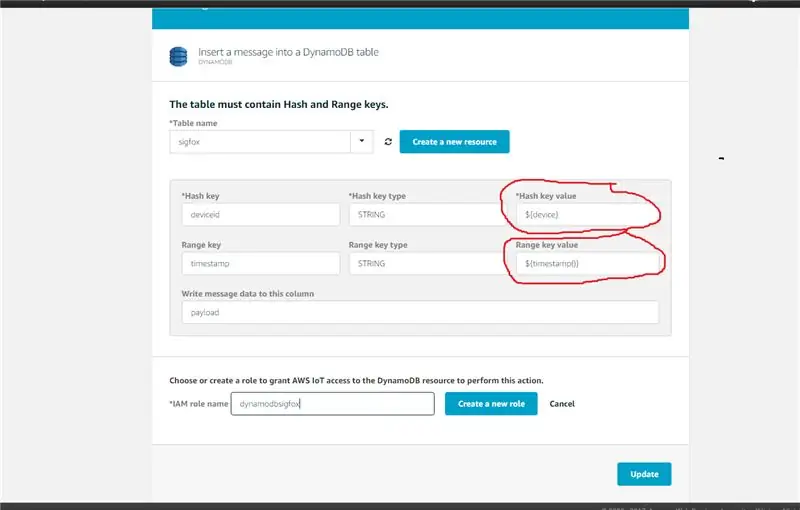
Кесте атын толтыру үшін сол атауды (sigfox) пайдаланыңыз.
Hash and rain пернесі автоматты түрде пайда болуы керек.
Жазу хабарламасының астына $ {device} және RangeKeyData мәнін $ {timestamp ()} арқылы Hash кілт мәнін енгізіңіз.
Соңында, «Хабарлама деректерін осы бағанға жазу» деп белгіленген жолақты пайдалы жүктемені толтырыңыз (дөңгелек емес)
Сурет төменде көрсетілген
26 -қадам:
27 -қадам: AWS DynamoDB рөлін құру
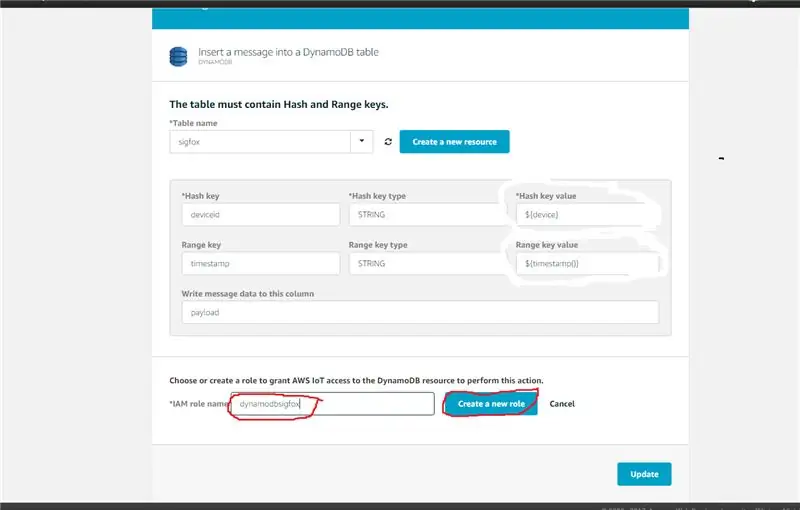
Келесі - жаңа рөлді құру. IAM рөлі атауының астына dynamodbsigfox енгізіңіз, рөл жасау түймесін басыңыз, содан кейін әрекетті қосу түймесін басыңыз
28 -қадам: AWS DynamoDB рөлін құрудың соңы
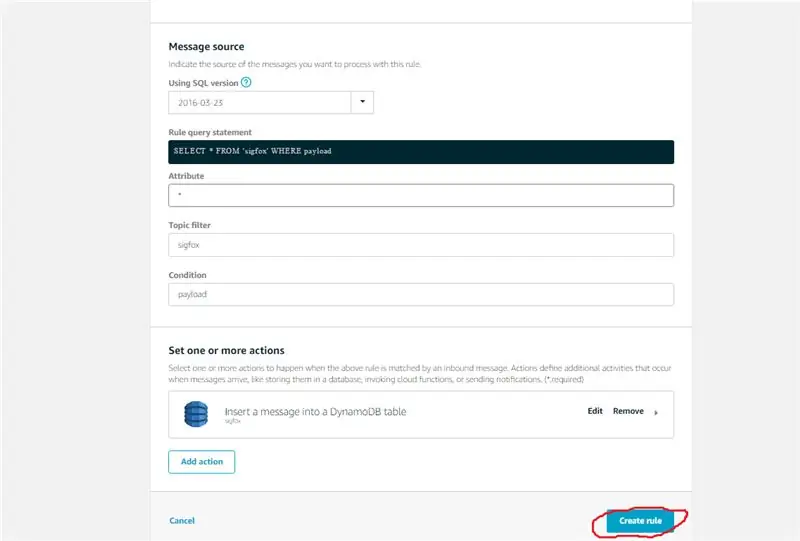
Соңында заттарды жинау үшін «Ереже жасау» түймесін басыңыз. (төменгі оң жақ бұрышты қосыңыз)
29 -қадам:
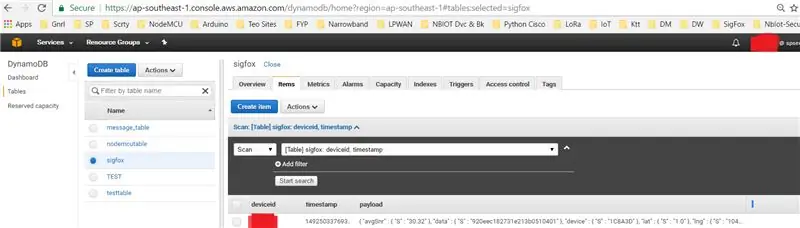
Енді DynamoDB кестесіне оралыңыз және кестенің толтырылғанын көріңіз
Ескерту: Егер үстелде ештеңе көрсетілмесе, AWS консолі дұрыс емес аймақта болуы мүмкін 1 ықтимал проблема болуы мүмкін, aws консолі орналасқан аймақ Stack Creation -де көрсетілген аймаққа сәйкес келетініне көз жеткізіңіз.
Ұсынылған:
AWS -те Magicbit -тен деректерді визуализациялау: 5 қадам

AWS -те Magicbit -тен деректерді визуализациялау: Magicbit -ке қосылған датчиктерден жиналған деректер нақты уақытта графикалық түрде бейнелену үшін MQTT арқылы AWS IOT ядросында жарияланады. Біз ESP32 -ге негізделген осы жобаның даму тақтасы ретінде magicbit қолданамыз. Сондықтан кез келген ESP32 д
Sigfox арқылы электр энергиясын тұтыну мен қоршаған ортаны бақылау: 8 қадам

Sigfox арқылы электр энергиясын тұтыну мен қоршаған ортаның мониторингі: Сипаттама Бұл жоба сізге үш фазалы қуат тарату кезінде бөлменің электр энергиясын алуды, содан кейін оны Sigfox желісі арқылы әр 10 минут сайын серверге жіберуді көрсетеді. Қуатты қалай өлшеуге болады? Бізде үш ток қысқыштары бар
AWS және ESP32 көмегімен температура мен ылғалдылық туралы ескерту: 11 қадам

AWS және ESP32 көмегімен температура мен ылғалдылық туралы ескерту: Бұл оқулықта біз температура мен ылғалдылық сенсорының көмегімен температура мен ылғалдылықтың әр түрлі деректерін өлшейміз. Сіз бұл деректерді AWS -ке жіберуді үйренесіз
Alexa дауысты басқарылатын Raspberry Pi дроны IoT және AWS көмегімен: 6 қадам (суреттермен)

Alexa дауыспен басқарылатын Raspberry Pi дроны IoT және AWS көмегімен: Сәлеметсіз бе! Менің атым Арман. Мен Массачусетс штатының 13 жасар баласымын. Бұл оқулықта Raspberry Pi дронын қалай жасау керектігін тақырыптан білуге болады. Бұл прототип дрондардың қалай дамып келе жатқанын көрсетеді, сонымен қатар олардың қаншалықты маңызды рөл атқаратынын көрсетеді
Sigfox көмегімен Dead Man ескертуі бар велосипед бақылау жүйесі: 7 қадам (суреттермен)

Sigfox көмегімен Dead Man Alert бар велосипедті бақылау жүйесі: велосипедшілерді бақылау және ескерту мүмкіндіктері бар қауіпсіздік жүйесі. Жол -көлік оқиғасы кезінде GPS позициясымен дабыл жіберіледі. Велосипедшілердің қауіпсіздігі міндетті түрде болуы керек, өйткені велосипедпен немесе таулы велосипедпен апат орын алады және мүмкіндігінше тез арада
